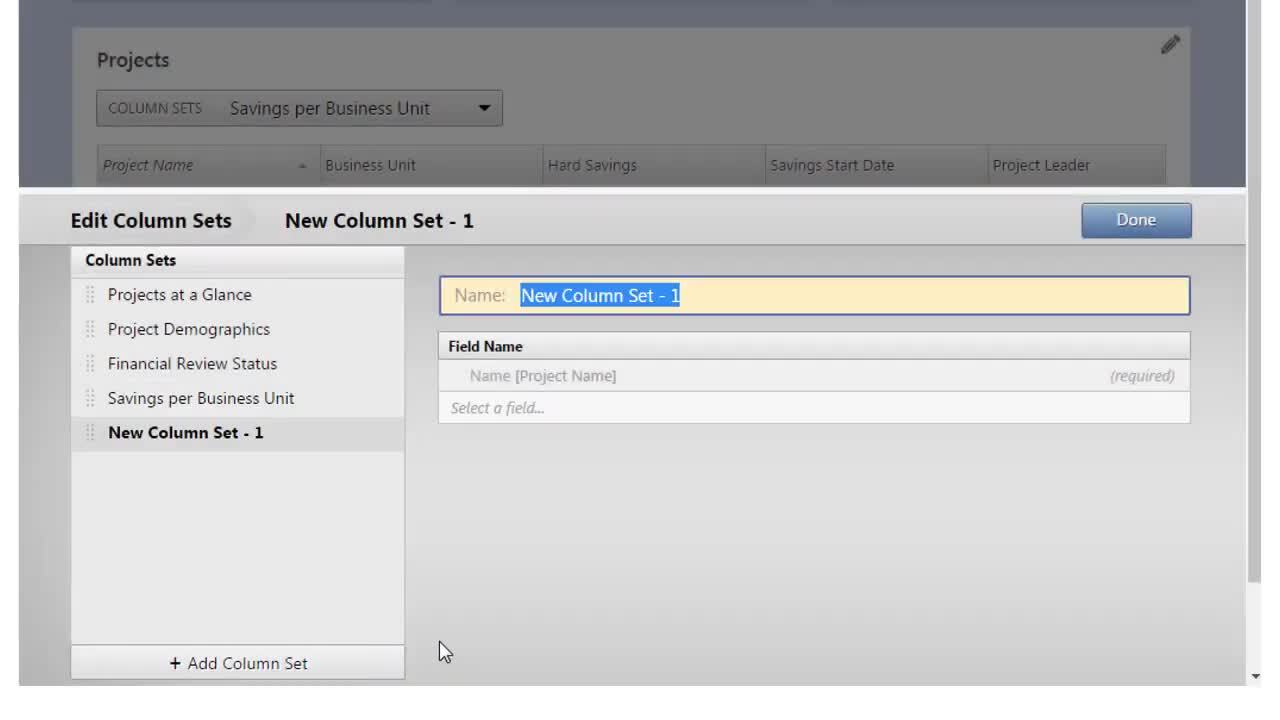Crear un nuevo conjunto de columnas
Puede tener varios conjuntos de columnas para mostrar diferentes grupos de campos de datos del proyecto. Por ejemplo, puede tener un conjunto de columnas que contenga solo campos de datos financieros y un conjunto de columnas diferente que contenga solo campos de datos relacionados con los detalles del proyecto, como el estado, la ubicación y la condición.
- Elija .
-
En el modo de edición, en la Proyectos sección, seleccione el botón
editar
 para abrir el editor de conjuntos de
columnas.
para abrir el editor de conjuntos de
columnas.
- En el editor de conjuntos de columnas, seleccione Agregar conjunto de columnas.
Nota
En un informe de proyecto, la primera columna de cualquier conjunto de columnas es siempre Nombre del proyecto. En un informe de tarea, las dos primeras columnas de cualquier conjunto de columnas son siempre Nombre del proyecto y Asunto de la tarea. No puede eliminar, mover ni cambiar el nombre de estas columnas obligatorias.
- Introduzca un nombre para el conjunto de columnas y, a continuación, seleccione los campos de datos que desea agregar.
En el informe, el nuevo conjunto de columnas está disponible en la lista desplegable Conjuntos de columnas.
Editar un conjunto de columnas existente
Para editar cajas de rango, complete los siguientes pasos:
-
Seleccione el botón de edición
 .
.
- En la lista de conjuntos de columnas, seleccione el conjunto de columnas que desea editar y, a continuación, complete cualquiera de las siguientes tareas.
- Cambiar el nombre de una columna.
- Agregar o eliminar campos de datos.
- Cambiar el nombre de la columna. Seleccione
la barra de redimensionamiento de la fila
 y arrastre el campo
de datos hacia arriba o hacia abajo para cambiar su ubicación.
y arrastre el campo
de datos hacia arriba o hacia abajo para cambiar su ubicación. - Agregar alertas.
Establecer condiciones para agregar alertas a conjuntos de columnas
Puede agregar alertas, como colores o iconos, a un conjunto de columnas para llamar la atención sobre proyectos o tareas que están en riesgo o proyectos que tienen potencial de replicación. Para agregar una alerta a un conjunto de columnas, establezca condiciones en el campo de datos que contiene los criterios que desea resaltar.
Para establecer condiciones, siga estos pasos.
- Elija .
-
En el modo de edición, en la Proyectos sección, seleccione el botón editar
 para abrir el editor de conjuntos de
columnas.
para abrir el editor de conjuntos de
columnas.
- En el editor de conjuntos de columnas, seleccione el conjunto de columnas que desea editar.
-
Junto al campo para editar, seleccione el botón Editar
 . Por ejemplo, seleccione
esta opción Ahorros reales para mostrar una alerta cuando los ahorros sean inferiores a 100.000
$.
. Por ejemplo, seleccione
esta opción Ahorros reales para mostrar una alerta cuando los ahorros sean inferiores a 100.000
$.
Nota
Para establecer condiciones en un campo de fecha, debe seleccionar la Días desde la fecha opción o Días hasta la fecha. A continuación, puede establecer condiciones. Por ejemplo, puede indicar cuándo han pasado más de 100 días desde que se inició el proyecto o cuándo el proyecto vence en menos de 7 días.
- En el editor de campos de datos, seleccione Formato condicional.
- Junto a Mostrar como, elija si desea mostrar un color o un icono en el conjunto de columnas.
-
En la primera fila de la tabla, en Condición, seleccione
 y, a continuación, seleccione una opción, por
ejemplo, Menor que.
y, a continuación, seleccione una opción, por
ejemplo, Menor que.
- Introduzca un valor para la condición, por ejemplo, $100.000.
-
En función de la selección que haya seleccionado en el paso 6, seleccione
 y, a continuación, elija una opción para
mostrar cuando se cumpla la condición, por ejemplo, un círculo rojo
y, a continuación, elija una opción para
mostrar cuando se cumpla la condición, por ejemplo, un círculo rojo  .
.
- Opcionalmente, introduzca una información sobre herramientas para mostrar cuando se cumpla la condición, por ejemplo, Ahorro bajo.
- Continúe aplicando condiciones para tantas variables como sea necesario para su escenario.
- Engage evalúa varias condiciones de arriba a abajo en el orden en que se enumeran. Para cambiar
el orden de las condiciones, seleccione la pinza
 y arrastre la condición hacia arriba o
hacia abajo.
y arrastre la condición hacia arriba o
hacia abajo. - Puede eliminar una condición sin que afecte a otras condiciones de la lista.
- Engage evalúa varias condiciones de arriba a abajo en el orden en que se enumeran. Para cambiar
el orden de las condiciones, seleccione la pinza
- Si hay una Lo contrario fila disponible, puede elegir un icono o color diferente para mostrar cuando no se cumplan las condiciones especificadas.
Ver un video
Vea un vídeo para obtener más información sobre los conjuntos de columnas.